coreldraw x7安装方法 cdr x7使用技巧
coreldraw x7,他的上一个版本是coreldraw x6。由corel公司开发的一款平面设计图形软件。他现在的外观是全新的,而且增加了很多新的功能,CorelDRAW X7 打开了通往新创意的大门。无论是创建图形和布局,还是编辑照片和设计网站,X7 都可以满足设计师的需求,大大提高工作效率。

coreldraw x7安装步骤:
1、在本站下载coreldraw x7绿色中文正式版安装包,双击运行。
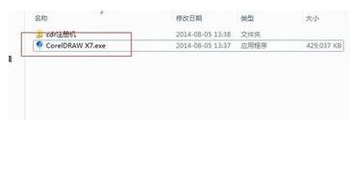
2、出现安装界面点击继续,跟新下载需要几分钟,耐心哦。(若无此步可忽略)
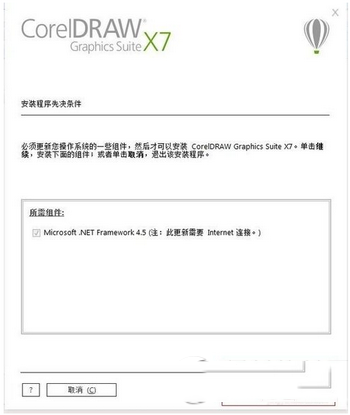
3、接受许可证协议,点击下一步。
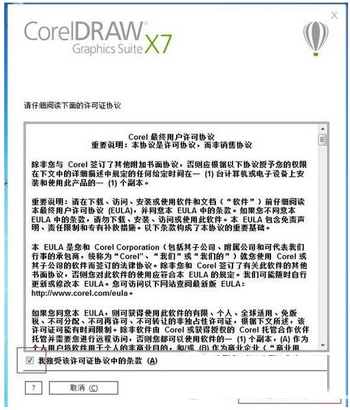
4、用户名随便填谢个,选择“我没有系列号,想试用改产品”点击下一步。
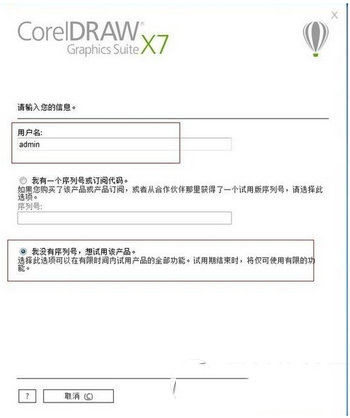
5、选择典型安装,安装过程需要几分钟请耐心等待。
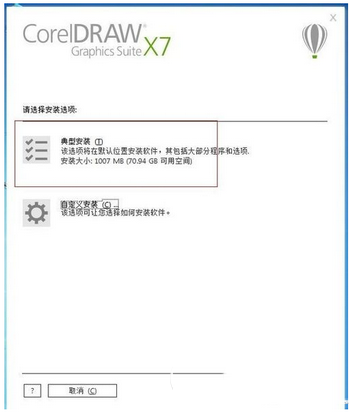
6、安装完成哦点“完成”即可。
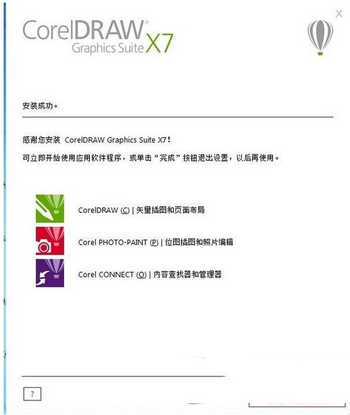
Coreldraw x7使用技巧:
一、位图去底的技巧
1.就是用整形工具点取位图,通过增删节点,曲线化结点进行整形位图外轮廓达到去除外边底图目的
2.利用滤镜中的色彩遮罩工具,调一个合适的扩展度,点取要去的底色,点应用,同样可以去掉相对单调的底色图,用来做透明效果不错。 会PS的直接用PS生成PSD透明背景图像
二、PSD与CDR文件的互换问题
CDR文件要想到PSD中应用,需要输出成JPEG或PSD格式。PSD要到CDR中只需在CDR中直接输入PSD文件即可,同时还保留着PSD格式文件的图层结构,在CD中解散后可以编辑。注意的是CDR输出位图时注意比例与实际象素,你输出一次后下一次按上一次的默认值进行输出的,你需要点一下右边的锁或1:1选项,才能退回当前比例
三、简单的多轮廓字体
你只需打好文字,你要几个轮廓,就复制几个,依次加粗各个的轮廓线粗细和轮廓线的色彩,然后按从粗到细从后到前的顺序排列即可
四、简单的快捷键
ctrl+a 全选;
delete删除;
ctrl+z 后悔;
ctrl+x剪切;
ctrl+c复制;
ctrl+v粘贴 ;
E横中间对齐;
R右边对齐;
T顶部对齐;
B底部对齐;
C竖中间对齐;
L左边对齐 ;
F4回到标准页面
F9全屏;
空格键 切换当前工具与前一工具;
ctrl+t文本格式 ;;
ctrl+shift+<> 单行调整段落文本的字距(这一招比较实用);
ctrl+j打开自定义面板;









 苏公网安备32032202000432
苏公网安备32032202000432